USB是电脑外接输入输出设备的重要载体之一,同时USB也是出现问题的重灾区,最常见的问题就是“无法识别USB设备”了,而且USB出现问题前是没有什么征兆的,也很难看出具体问题所在,所以一般遇到这种情况都是会反复多插拔几次,但是发现多数是无济于事的,那么这个问题要怎么解决呢?下面小编就介绍三种解决win10电脑USB无法识别的方法。
方法一:
1.在键盘上按下【win+R】组合键,调出运行窗口,输入【msconfig】,然后回车进入。
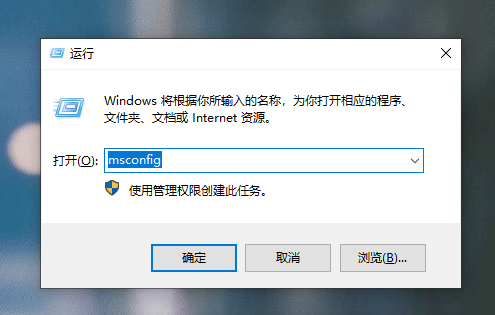
2.进入系统配置界面,上方选项卡切换到【服务】,取消勾选下方的【隐藏所有的Microsoft】,然后点击【全部禁用】。

3.接着切换到【启动】选项卡,点击【打开任务管理器】。
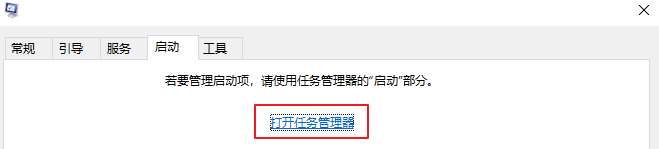
4.进入任务管理器界面,点击上方【启动】选项卡,然后对每个启动项都右击,选择【禁用】,所有项都禁用完成后,退出任务管理器。
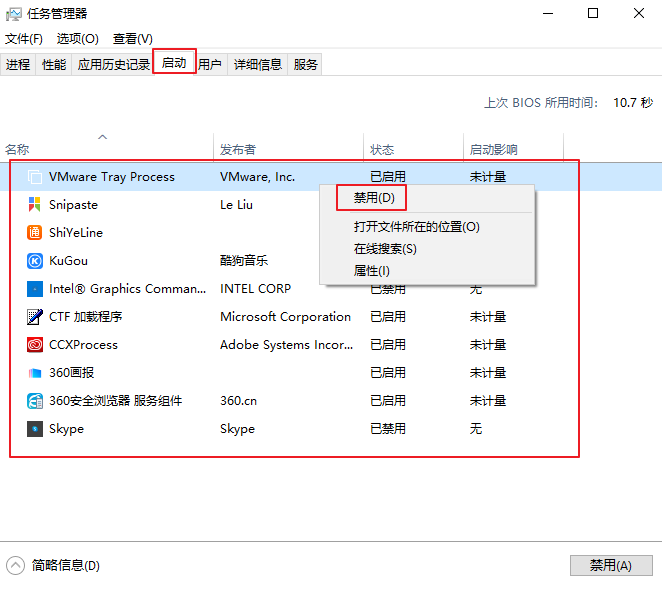
5.再回到系统配置界面,点击下方的【确定】,然后重启电脑即可。
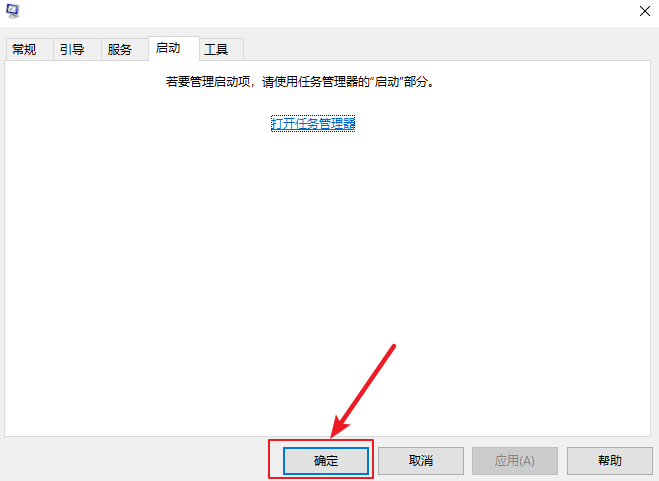
方法二:
1.鼠标右键开始菜单图标,选择【设备管理器】。
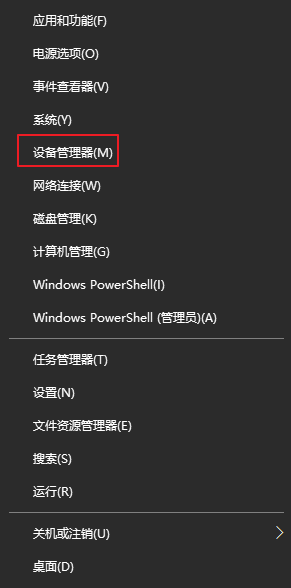
2.进入后,点开【通用串行总线控制器】,右键点击要更新的USB驱动项,选择【更新驱动程序】即可。
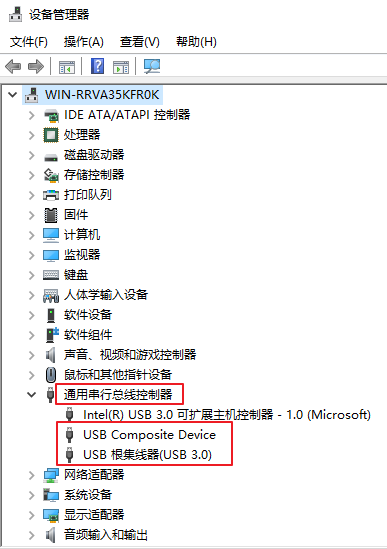
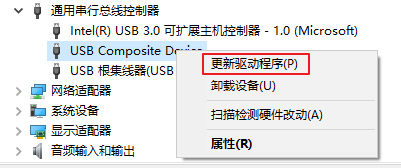
方法三:
1.同样方式打开【设备管理器】。
2.进入后,在【磁盘驱动器】里找到你的移动设备,然后右击,选择【卸载设备】。卸载完成之后重新插入USB设备,等待自动加载即可。
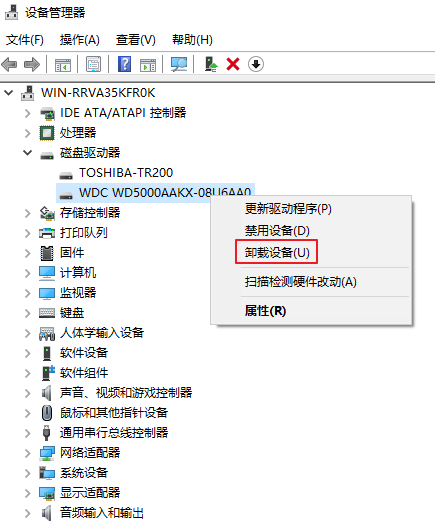
以上就是本次小编带来的win10系统无法识别USB设备的三种解决方法了,希望可以帮到有需要的小伙伴。电脑无法识别USB设备是经常会遇到的电脑问题,如果你刚好也遇到这样问题,你知道的方法如果无法解决的话,可以参考上面的方法去解决,暂时没有遇到的话也可先收藏,以备不时之需!

